手提电脑怎样升级系统 电脑系统更新升级步骤详解
日期: 来源:龙城安卓网
手提电脑是我们日常工作和学习的重要工具,随着科技的不断发展,电脑系统的更新升级也变得越来越重要,一个更新升级的系统可以提供更好的性能和更多的功能,帮助我们更高效地完成各种任务。很多人对于如何升级电脑系统还存在一些困惑。本文将详细介绍手提电脑升级系统的步骤,帮助读者们更好地了解和掌握这一技能。无论是为了解决系统漏洞,还是为了享受更好的使用体验,升级电脑系统都是必不可少的一步。让我们一起来了解吧!
电脑系统更新升级步骤详解
操作方法:
1.首先在电脑桌面左下角点击【开始菜单】按钮,将开始菜单打开,如图所示。

2.然后在打开的开始菜单中,点击【控制面板】选项,如图所示。
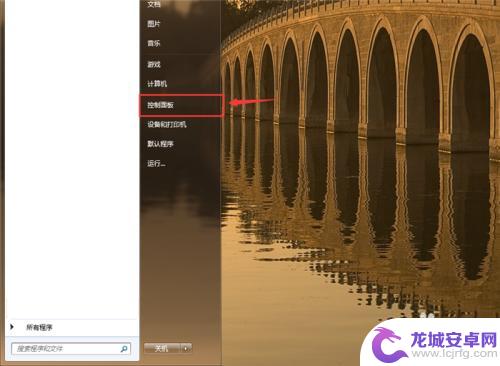
3.然后会打开控制面板窗口,在里面点击【系统和安全】,如图所示。
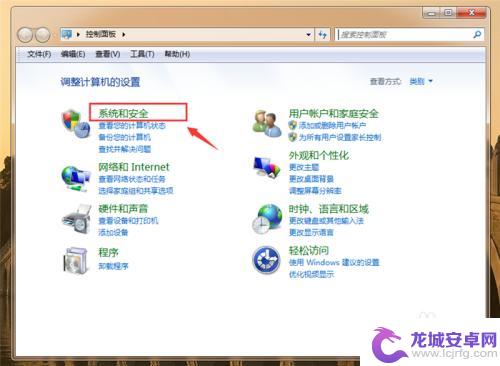
4.然后我们在打开的界面,点击Windows Update中的【检查更新】,如图所示。
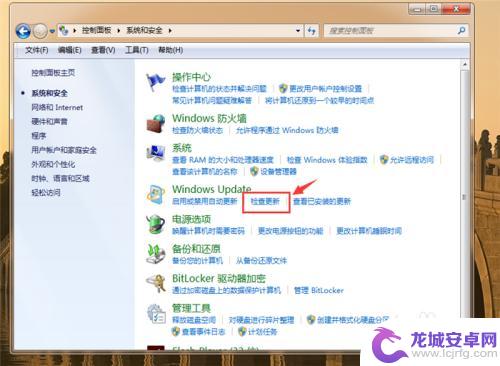
5.然后在进入的界面,点击【现在安装】按钮。前提条件你需要开启自动更新设置,如图所示。
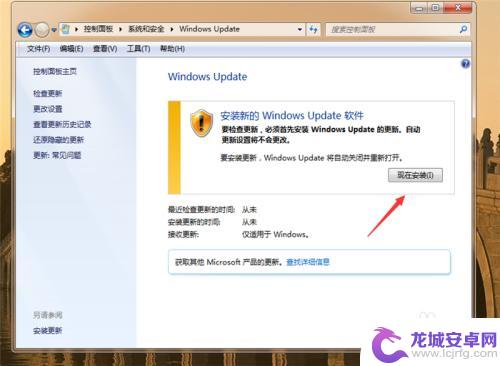
6.然后开始检查更新,我们等待就可以,不要着急,如图所示。
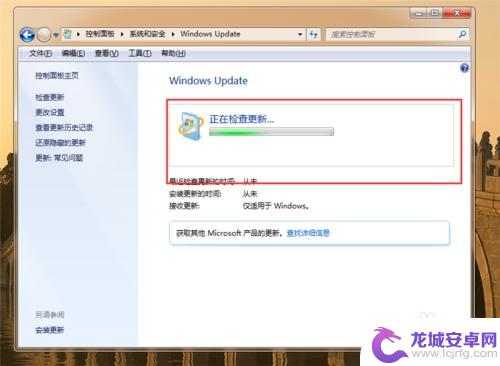
7.最后出现这个界面,我们点击【立即重新启动】。等我们重启电脑就会进入自动更新界面,开始自动更新,我们等待更新完成,自动进入桌面就更新成功了,如图所示。
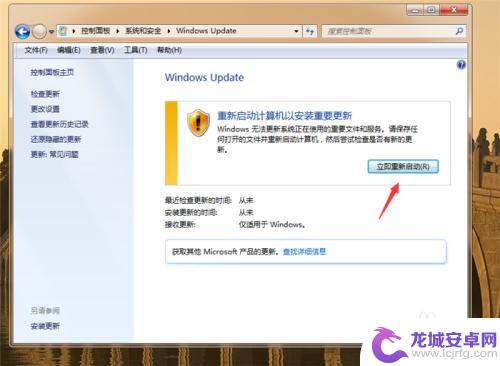
以上就是手提电脑如何升级系统的全部内容,如果还有不清楚的用户,可以参考上面的步骤进行操作,希望对大家有所帮助。












